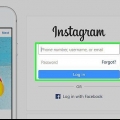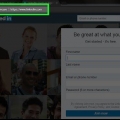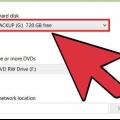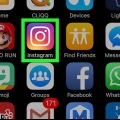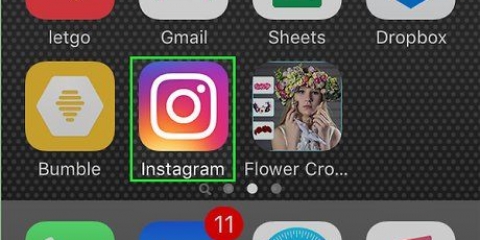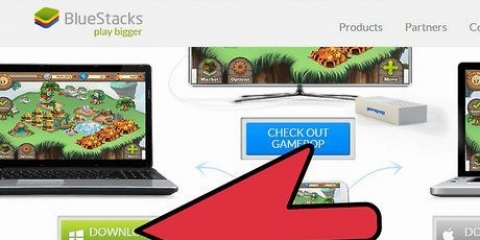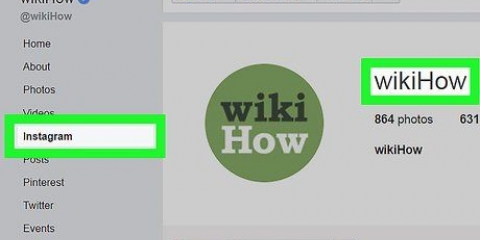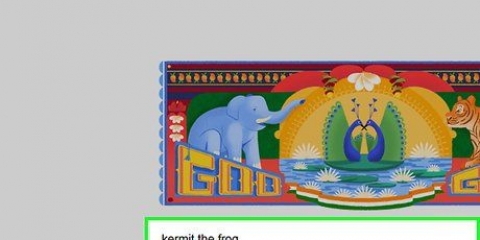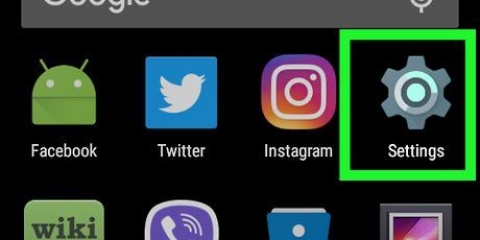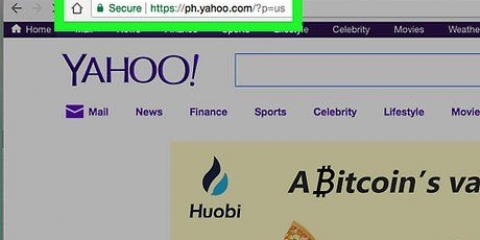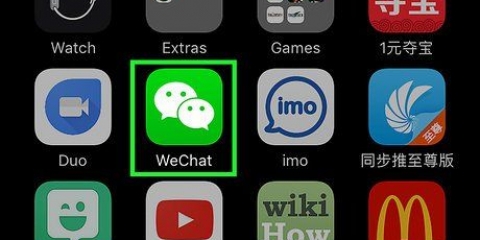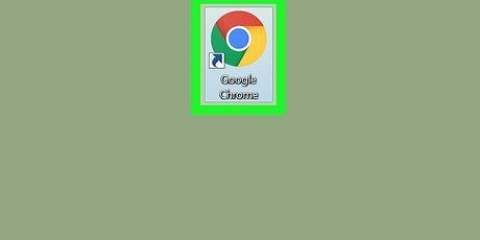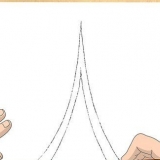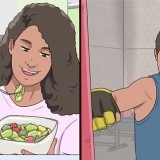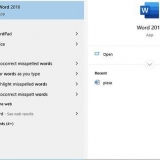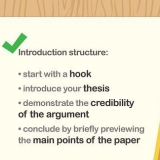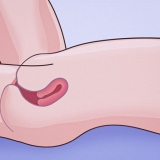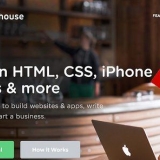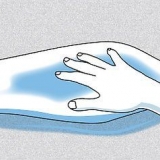Verifique se este é um endereço de e-mail atual ao qual você tem acesso. Você também pode optar por fazer login aqui usando suas credenciais do Facebook. Se você tocar na opção `Fazer login com o Facebook`, o Instagram solicitará que você faça login na sua página do Facebook, se você ainda não estiver conectado.





Um endereço de e-mail atual. Seu nome completo. Seu nome de usuário desejado. Sua senha desejada. Você também pode clicar em `Entrar com o Facebook` na parte superior desta caixa de entrada de informações para criar uma conta com seu nome e senha do Facebook. Isso vincula suas contas do Facebook e Instagram.





Importar do Facebook: selecione uma foto da sua mídia do Facebook. Sua conta do Facebook e conta do Instagram devem estar vinculadas. Importar do Twitter: selecione uma foto da sua mídia do Twitter. Sua conta do Twitter e conta do Instagram devem estar vinculadas. Tirar foto: tire uma foto para usar no seu perfil. Escolha na galeria: selecione uma foto da galeria.





Seu endereço de e-mail cadastrado. Seu número de telefone cadastrado. Sua preferência de gênero.
Crie uma conta no instagram
Contente
Se você quiser se juntar aos milhões de pessoas que se juntam à cultura do Instagram, crie sua própria conta do Instagram gratuitamente! Você pode fazer isso em sua plataforma móvel preferida ou, se for antiquado por natureza, configurar sua conta em um computador.
Degraus
Método 1 de 3: Usando um dispositivo móvel

1. Toque no aplicativo da loja de aplicativos do seu telefone para abri-lo.Você precisa baixar o aplicativo Instagram para criar e acessar uma conta em sua plataforma móvel.
- Em dispositivos iOS, este aplicativo é chamado de `App Store`; Os telefones e tablets Android usam a `Google Play Store`.

2. Procure o aplicativo `Instagram`. Nas plataformas iOS e Android, você pode fazer isso tocando no ícone da lupa no aplicativo da loja de aplicativos e digitando sua consulta de pesquisa.

3. Toque no botão pertinente para baixar o Instagram. Como o Instagram é um aplicativo gratuito, você verá um botão ao lado do aplicativo que diz "Baixar" (iOS) ou "Instalar" (Android).
Dependendo da velocidade da sua conexão de internet/dados, pode demorar um minuto ou dois para baixar o Instagram.

4. Toque no aplicativo Instagram. Isso abre o Instagram.

5. Toque no botão `Inscrever-se`. Aqui você será solicitado a inserir as informações da sua conta desejada.

6. Digite o endereço de e-mail desejado no campo apropriado. Toque em `Próximo` quando terminar..

7. Digite um nome de usuário e senha. A senha deve ser digitada duas vezes para confirmá-la.
Certifique-se de que gosta do seu nome de utilizador antes de clicar em `Próximo`.

8. Insira as informações opcionais da conta. Isso inclui uma foto de perfil, uma biografia para sua conta ou um link para seu site pessoal. Esses dados podem ser adicionados ou alterados a qualquer momento no seu perfil do Instagram tocando na opção `Editar perfil` na parte superior da sua página.

9. Toque em `Concluído`. Isso cria sua conta!
Método 2 de 3: Usando um computador

1. Abra seu navegador preferido. Enquanto a navegação no seu Instagram é limitada em comparação com o celular ao usar um computador, você pode configurar e acessar sua conta no site do Instagram.

2. Vamos parao site do Instagram. Clique no link indicado para fazer isso.

3. Insira suas informações de login no lado direito da página. Esses dados incluem o seguinte:

4. Clique no botão `Cadastre-se`. Ele está localizado na parte inferior do menu de inscrição; fazer isso criará sua conta.

5. Clique no ícone de pessoa no canto superior direito da tela. Isso levará você à página da sua conta.

6. Clique na opção `Editar perfil`. Deve estar à direita do seu nome do Instagram no topo da sua página.

7. Adicione qualquer informação que você deseja exibir. Pode ser uma biografia para sua conta, um link para seu site pessoal ou uma foto de perfil. Quando terminar, clique no botão `Enviar` na parte inferior da página. Você criou com sucesso uma conta do Instagram!
Método 3 de 3: Personalize seu perfil do Instagram

1. Toque no botão `Editar perfil` na página da sua conta. Para distinguir melhor sua conta do Instagram das outras, é aconselhável ajustar os detalhes da sua conta.
- Essas informações também podem ser adicionadas quando você configura sua conta no seu celular pela primeira vez.

2. Toque em `Adicionar foto do perfil`. Se você já tem uma foto de perfil, esta opção é chamada de `Alterar foto de perfil`. Você tem várias opções para fazer upload de uma foto de perfil:

3. Carregue uma foto de perfil de uma fonte de sua escolha. Isso dá uma imagem ou rosto claro à sua conta do Instagram, tornando-a mais reconhecível do que uma conta sem foto de perfil.
Este é um bom lugar para fazer upload de um logotipo se o seu Instagram for dedicado a uma marca ou empresa.

4. Toque no campo `Nome` para adicionar um nome. Esse local geralmente é reservado para seu nome completo, mas o Instagram permite que os usuários adicionem um único nome (por exemplo,. um nome ou sobrenome).
Se você usa essa conta para trabalhar, considere colocar o nome da sua empresa aqui em vez do seu.

5. Toque no campo `Nome de usuário` para adicionar um nome de usuário personalizado. É assim que você aparecerá para outras pessoas no Instagram. Para máxima acessibilidade para os usuários, tente fazer do seu nome de usuário algo relacionado ao conteúdo predominante do seu Instagram.
Se o seu nome de usuário preferido estiver em uso, o Instagram solicitará que você escolha um nome de usuário diferente.

6. Toque no campo `Site` para adicionar o URL do seu site. Se você tiver um site dedicado (por exemplo, para conteúdo pessoal, para fotografia ou para sua empresa), o link do URL neste campo aparecerá abaixo das informações do seu perfil quando outros usuários visitarem sua página. Esta é uma ótima maneira de promover seu trabalho ou vida fora do Instagram sem ter que pagar por anúncios.

7. Toque no campo `Biografia` para adicionar uma biografia de conta. Devem ser informações relacionadas ao conteúdo e/ou objetivos do seu Instagram; por exemplo, se o seu Instagram é principalmente uma coleção de fotografia da vida selvagem, mencione isso na caixa de biografia.
Nesse campo você também pode colocar hashtags relevantes, tornando sua conta mais fácil de encontrar para usuários que procuram conteúdo semelhante.

8. Verifique suas informações privadas. Isso está na parte inferior da página; só você pode ver essas informações, no que se refere ao registro de sua conta do Instagram. A partir daqui, você pode alterar os seguintes itens:

9. Toque em `Concluído` no canto superior direito. Isso salvará suas alterações!
Pontas
Escolha um nome de usuário que você não se importe que outras pessoas saibam; se sua conta se tornar popular, você não deseja associá-la a um nome de usuário embaraçoso ou sem originalidade.
Avisos
- Tal como acontece com outros serviços online, nunca dê a sua palavra-passe a alguém em quem não confie.
- Certifique-se de que todas as fotos que você publica sejam tiradas por você ou que seu nome seja mencionado.
Artigos sobre o tópico "Crie uma conta no instagram"
Оцените, пожалуйста статью
Similar
Popular